라이트세일 워드프레스는 DB에 접속하려면 SSH(Secure Shell)를 이용해 인증 후 원격 접속해야 phpMyAdmin에 접속할 수 있게 됩니다.
Windows에서 SSH 사용하려면 OpenSSH를 설치해 맥 OS나 리눅스처럼 사용할 수 있지만 일반인들에게는 콘솔 창이 낯설고 부담스러울 수 있습니다.
비주얼 한 PuTTY를 이용해 라이트 세일 워드프레스 DB에 접속해 보도록 하겠습니다.
PuTTY 홈페이지로 접속해 다운로드해 설치부터 합니다. 설치 방법은 간단하나 필요할 경우 PuTTY 다운로드 및 설치 방법 포스팅을 참고하시길 바랍니다.
진행과정은 총 4단계입니다.
- 인증 키 다운로드
- 인증 키 변환
- PuTTY 설정
- SSH 접속후 phpMyAdmin 접속
라이트세일 SSH 인증 키 받기
SSH로 라이트세일에 원격 접속을 하기 위서는 인증 키가 필요합니다. 인증 키는 라이트 세일에서 다운로드하거나 직접 만들어 사용할 수 있습니다.
여기서는 라이트세일에서 만들어 놓은 인증키를 받아 사용한 도록하겠습니다.
라이트세일로 접속해 상단 메뉴 중 계정을 클릭합니다. 아래 SSH 키를 선택 후 하단에 다운로드 링크 클릭하면 다운로드가 됩니다.
다운로드한 파일을 찾기 쉬운 곳에 저장합니다.
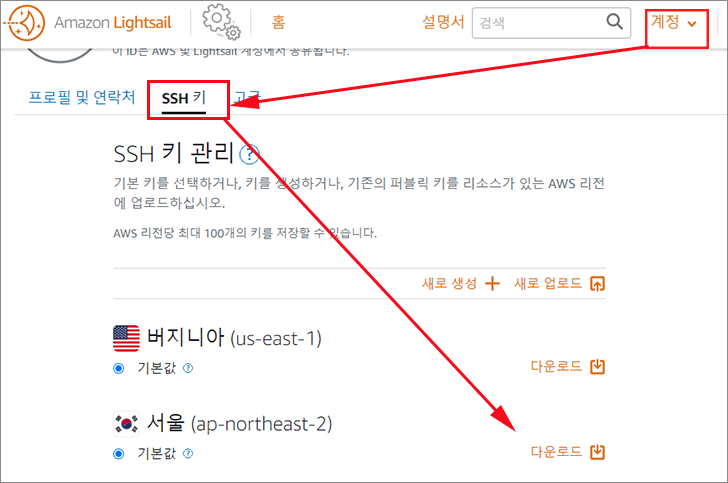
라이트세일 인증 파일 변환
PuTTY가 설치되었다면 인증 키 변환을 위해 puTTYgen를 우선 실행합니다.
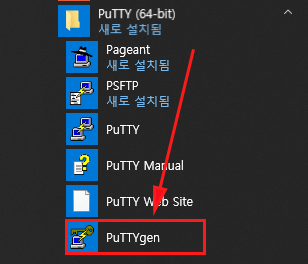
puTTYgen에서 RSA에 체크하고 “Load” 버튼을 클릭합니다.
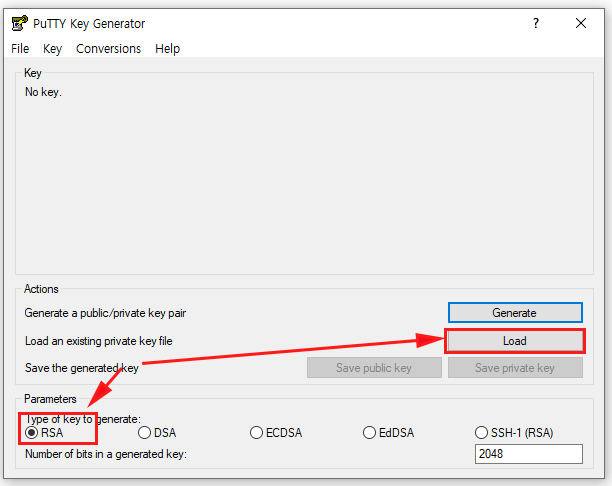
Windows 탐색 창의 열리면 다운로드한 파일이 있는 폴더로 이동 후 선택 항목에서 All Filles를 선택합니다. 그래야 파일이 보입니다.
인증 파일을 선택 후 열기를 클릭합니다.
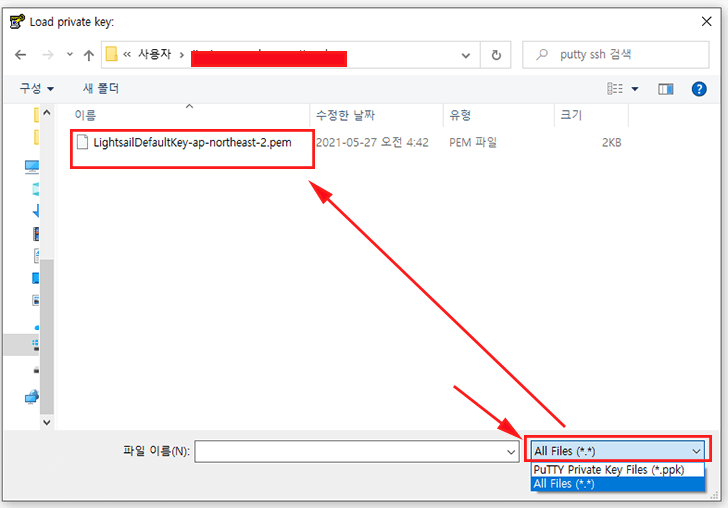
“Save private key”를 클릭해 저장합니다.
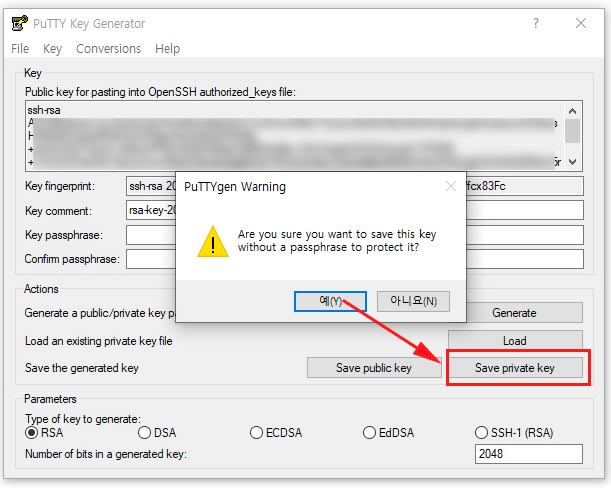
Windows 탐색 창의 나타나면 저장할 이름을 입력하고 확장자를. ppk 한 후 저장합니다.
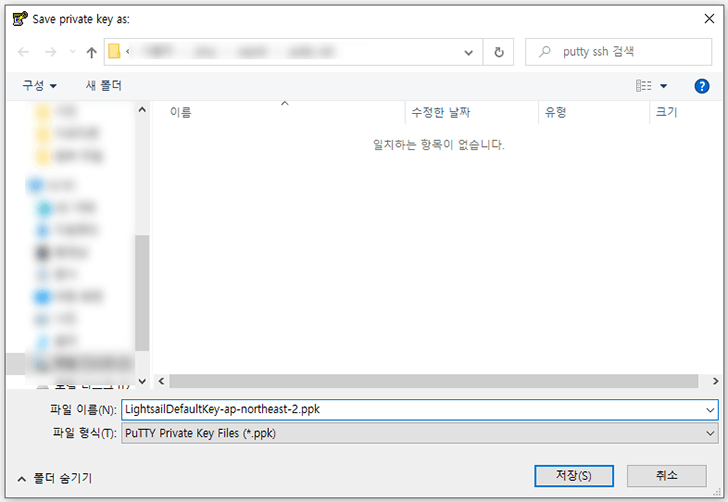
인증키를 사용하기 위한 변환이 끝났습니다.
PuTTY 설정
이번에는 PuTTY를 실행합니다.
“Session”을 선택 후 Host Name에 자신의 루트 도메인 주소 또는 고정 IP 주소를 입력합니다.
그리고, SSH를 선택 후 차후 계속적인 사용을 위해 기억하기 쉬운 이름을 입력하고 “Save”버튼을 클릭합니다.
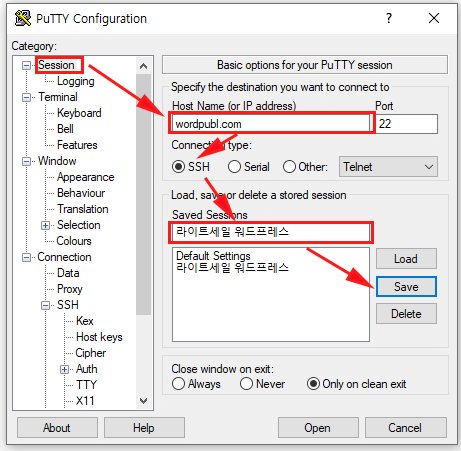
트리 메뉴에서 Data를 선택 후 “Auto-login username”에 “bitnami”를 입력합니다.
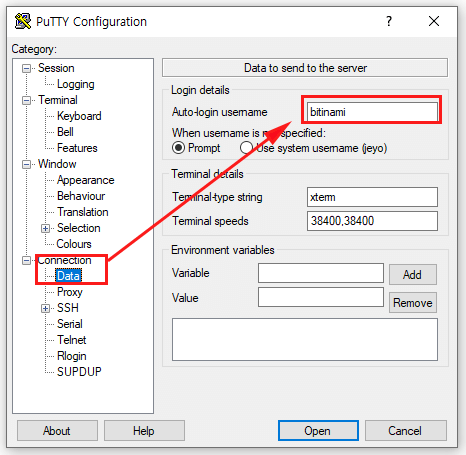
Auth를 선택하고 “Browse”버튼을 클릭해 Windows 탐색 창을 열어줍니다.
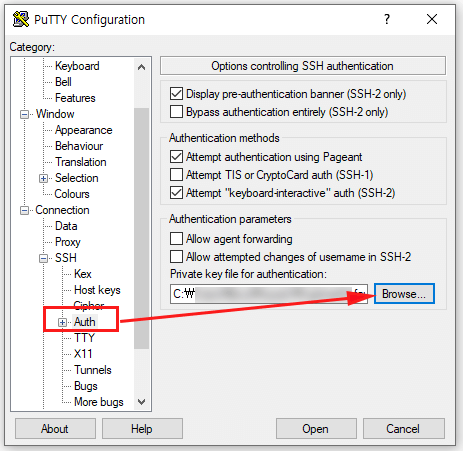
변환해서 저장해 놓은 ppk 파일을 선택해 열기합니다.
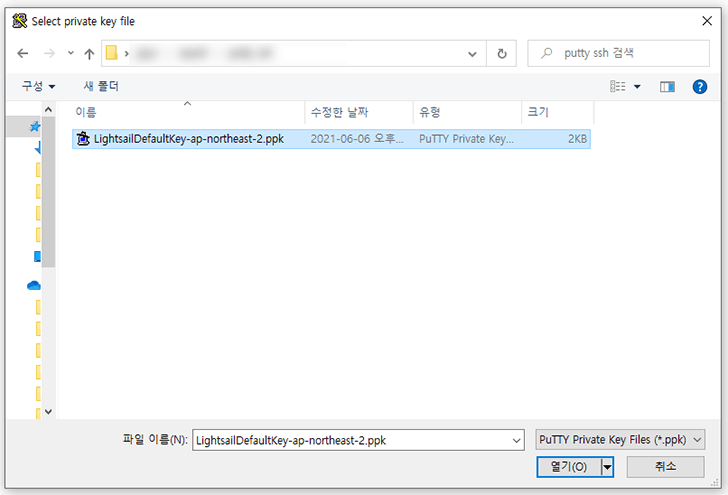
Tunnels을 선택하고 “Source port”에 “8888”을 입력하고 아래 “localhst:80″을 입력 후 “Add”버튼을 클릭합니다.
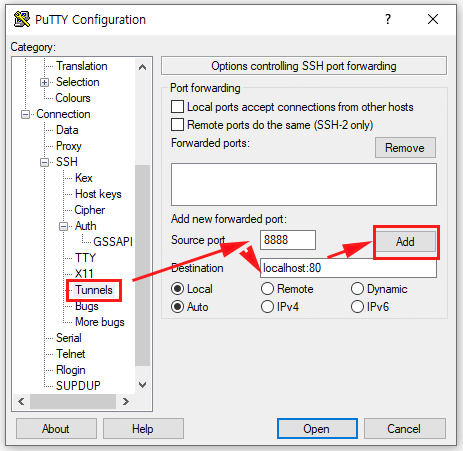
마지가 막으로 다시 처음 섹션으로 돌아와 지금까지 입력한 내용을 저장하고 하단 “open”버튼을 클릭해 라이트세일로 원격접속합니다.
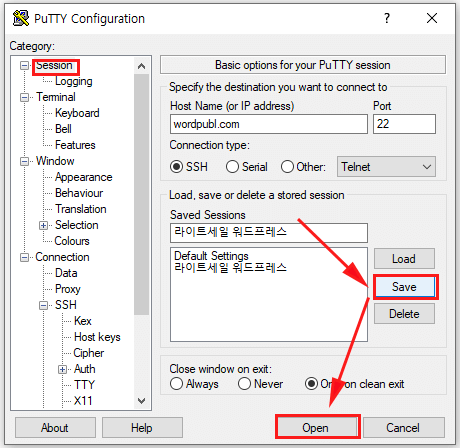
phpMyAdmin 접속
시커먼 콘솔 창이 나타나면 그대로 유지한 체 웹브라우저를 실행시켜 주소창에 http://localhost:8888/phpmyadmin을 입력 후 접속합니다.
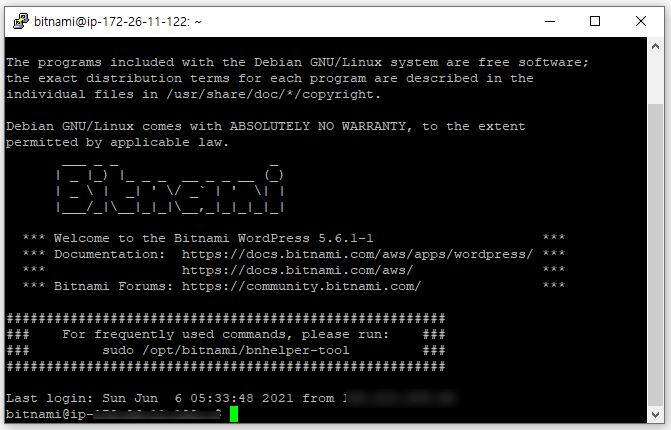
사용자명에 “root”를 입력하고 각자 자신의 암호를 입력 후 실행 버튼을 클릭합니다.
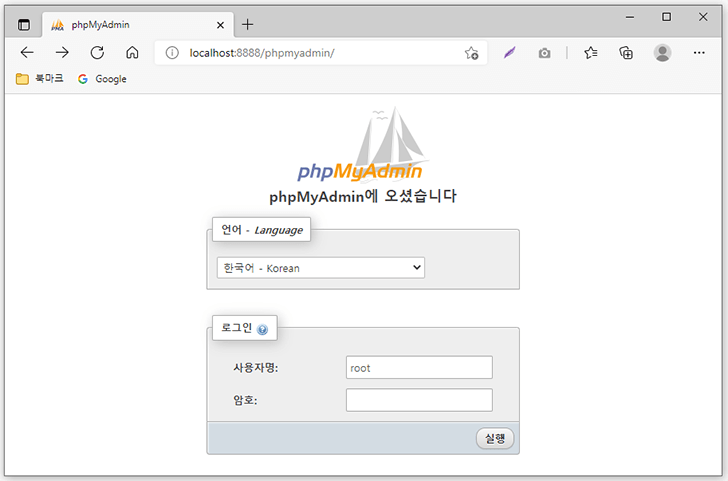
phpMyAdmin 을로 접속되면 데이터 베이스를 확인할 수 있습니다.
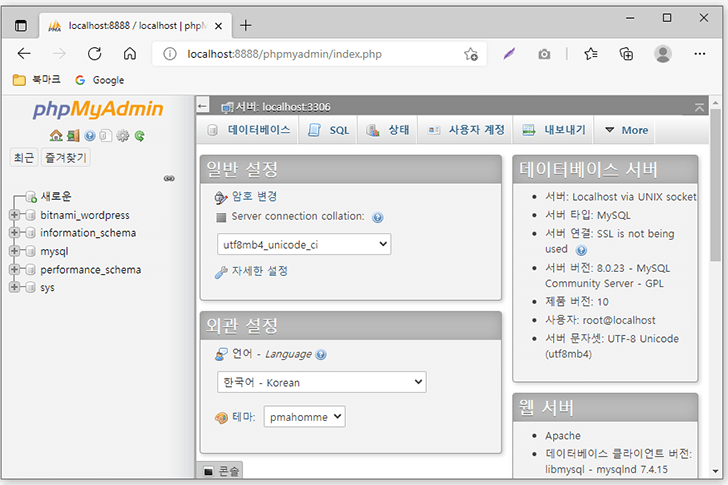
설정 방법이 어렵지는 않지만 다소 복잡하고 손이 많이 갑니다. Windows10 OpenSSH를 사용하면 한 줄 코드로 간단하게 처리할 수 있으니 시도해 보시기를 권해드립니다.
또는 MobaXterm SSH 터널링으로 라이트 세일 phpMyAdmin 접속 방법도 있습니다.